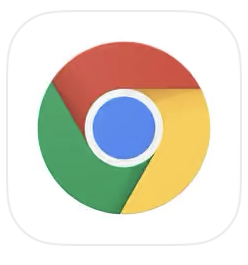
PC版のChromeで、PDFを開くことができないという不具合が発生しています。
自身で作成した資料なども、Chromeでは開くことができない状況で、多くのユーザーに影響を与えています。
それでは、ChromeでPDFファイルが開けない原因や、対処法について徹底解説していきます。
コンテンツ
ChromeでPDFファイルが開けない!
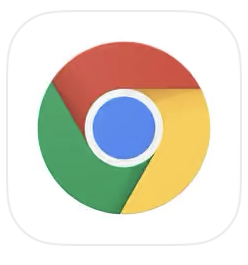
Chrome側で発生している不具合
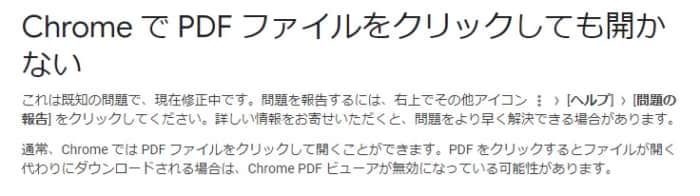
ChromeでPDFファイルが開けないという不具合は、Chrome側の不具合となっています。Chromeも既知の問題と報告をしています。
ユーザー側に問題があるわけではなく、端末などに異常があるわけではありません。
基本的に、ユーザー側でできることはないので、Chrome側の修正を待つしかありません。
PC版だけで発生しており、スマホでは見れる

ChromeはPCだけでなく、スマホアプリとしてもリリースされているブラウザアプリです。
PDFファイルが開けない状況となっているのはPC版のみです。
他の端末を使うことで、問題なくファイルを開くことはできます。
現在修正中で見られるようになっているユーザーもいる

ChromeはPDFが開けないということを既知の問題としており、現在修正中と発言しています。
修正中ではあるものの、しばらく時間をおくことで開けるようになったというユーザーもいます。
Chrome側の発表があるまで、根本的な解決とはなっていませんが、しばらく時間をおくことで見れるユーザーもいるといえるでしょう。
対処法
別のブラウザ・端末を使用する

PDFが見れなくなっているのは、PC版のChromeだけです。
見るだけいいのであれば、タブレットやスマホのChromeを使用してPDFをダウンロードしてください。
閲覧履歴なども、同期をしていれば履歴より簡単にアクセスすることも可能です。
また、そのPDFファイルを少し触りたい場合は、Chrome以外のブラウザアプリで開いてみてください。
PDFファイル自体に、問題が無いのであれば、開くことは可能といえるでしょう。
キャッシュクリアを行う
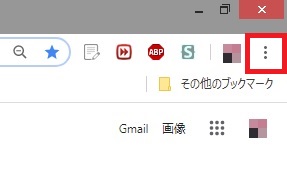
キャッシュクリアを行うことで、PDFファイルをダウンロードできるようになることもあります。
Chromeを開いたら、右上にある縦の「…」をクリックしてください。
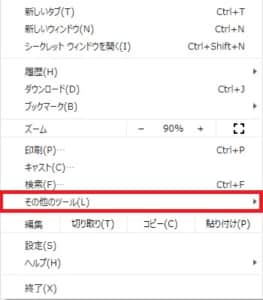
「その他のツール」にポインターを合わせます。
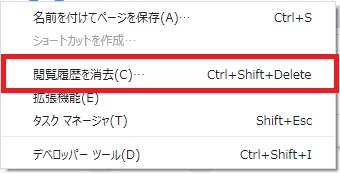
「閲覧履歴を削除」をクリックしてください。
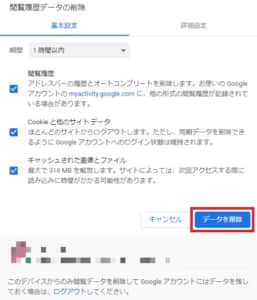
設定画面が開かれます。
「データを削除」をクリックしてください。
しばらく読み込みが行われ、自動的にキャッシュクリアが完了します。
シークレットウィンドウで閲覧する
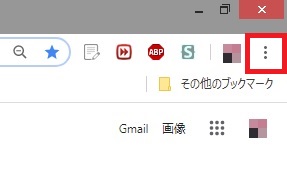
シークレットウィンドウで閲覧することで、PDFファイルが見れることもあります。
シークレットウィンドウは、右上にある縦の「…」から開くことができます。
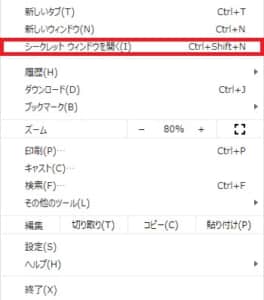
「シークレットウィンドウを開く」をクリックしてください。
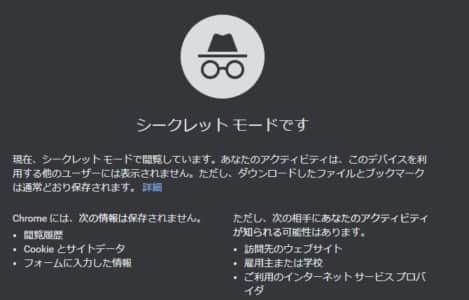
別ウィンドウでシークレットウィンドウが開きます。
PDFファイルをダウンロードし、閲覧できるか試してみましょう。
Chromeの設定を変更してダウンロードする
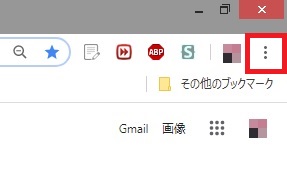
ChromeでPDFファイルを開くことができない場合は、設定を変更することで閲覧ができるようになります。
右上にある縦の「…」から設定の変更を行いましょう。
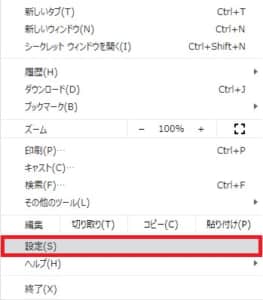
「設定」をクリックしてください。
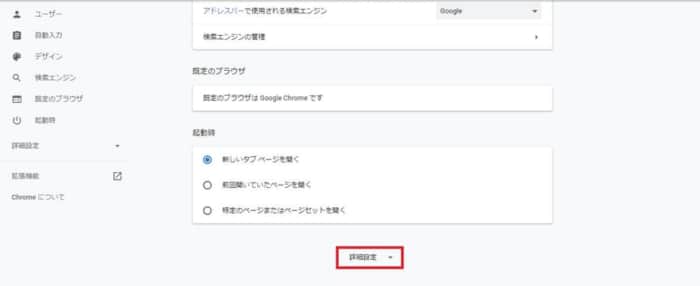
スクロールを行い「詳細設定」をクリックします。
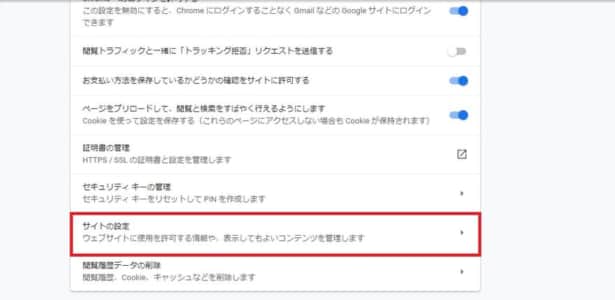
プライバシーとセキュリティにある「サイトの設定」をクリックしてください。
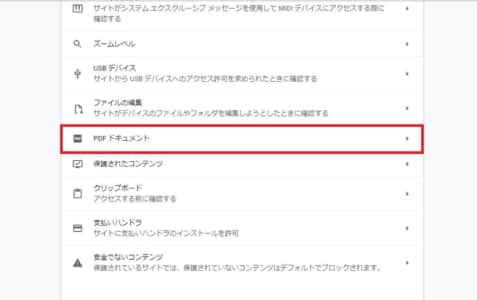
スクロールを行い「PDFドキュメント」をクリックします。
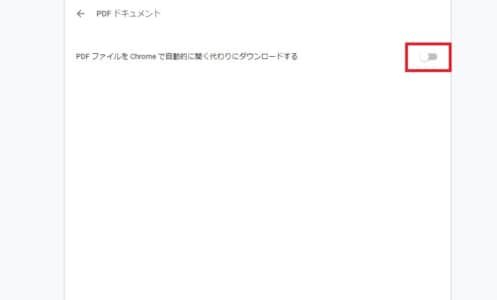
PDF ファイルを Chrome で自動的に開く代わりにダウンロードするをオフ(左)にします。
上記設定を行うことでPDFファイルをクリックすることでChromeで開けるようになります。
検索とブラウジングを改善するをオフにする
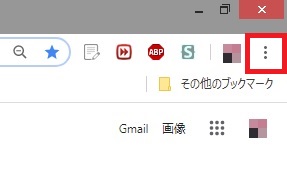
「検索とブラウジングを改善する」がオンになっていることで、PDFを悪質なデータと判断して、開けないこともあります。
「検索とブラウジングを改善する」の設定は、右上にある縦の「…」から行います。
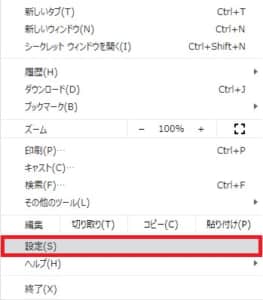
「設定」をクリックしてください。
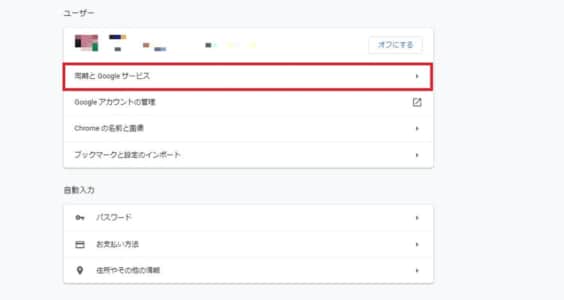
「同期とサービス」をクリックします。
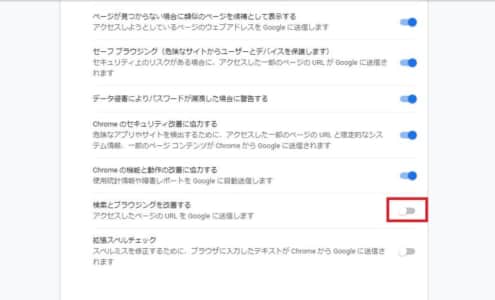
スクロールを行い「検索とブラウジングを改善する」をオフ(左)にします。
設定が完了したら、もう一度PDFファイルが開けるか確認してみましょう。
通信環境を改善する

ポイント
- ルーターの再起動
- PCの再起動
- Chromeの再起動
- 有線で接続してみる
- Wi-Fiのチャンネルを切り替える
- Wi-Fiのケーブルが抜けていないか確認する
- 機内モードのオン/オフを行う
通信環境が不安定なことで、PDFファイルをうまくダウンロードできていない可能性もあります。
ルーターの再起動や、PCの再起動などを行い、通信環境が改善できるか試してみましょう。
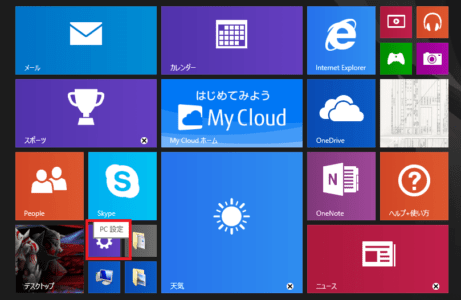
また、機内モードのオン/オフを切り替えることで、一時的に通信をシャットダウンし、リセットすることもできます。
スタートボタンを押し、「歯車マーク」であるPC設定をクリックしてください。
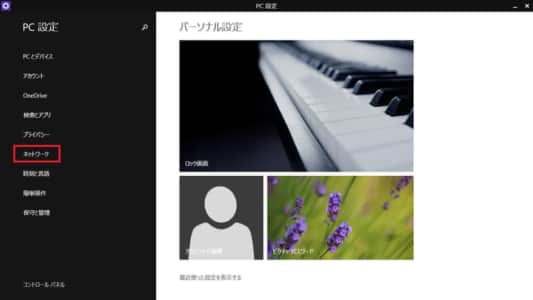
「ネットワーク」をクリックします。
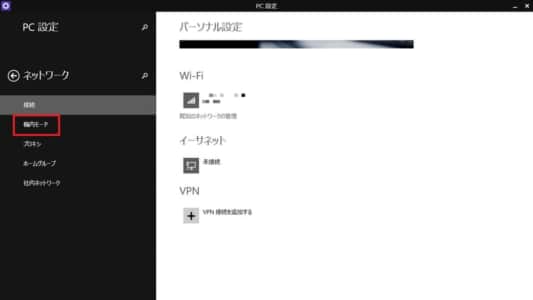
「機内モード」をクリックしてください。
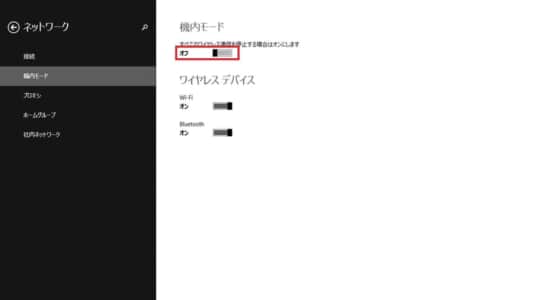
機内モードをオンにして10秒ほど、時間をおいてから、再度オフにしてください。
一時的に通信を遮断することで通信環境のリセットが行えます。
運営に問い合わせをする
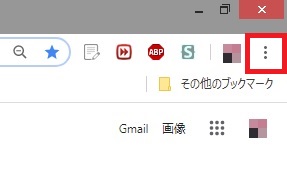
PDFファイルのダウンロードがいつまでも行えない場合は、運営に問い合わせを行いましょう。
問い合わせは右上にある縦の「…」から行います。
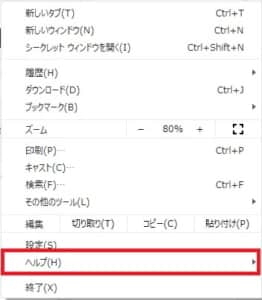
「ヘルプ」にポインターを合わせます。
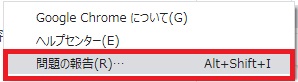
「問題の報告」をクリックしてください。
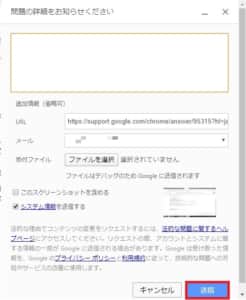
レポートの送信画面が別ウィンドウで表示されます。
内容を入力し「送信」をクリックすることで、問い合わせは完了です。


